www.tres.pl - Baza wiedzy Trawers ERP - Spis treści
Cenniki sprzedaży 1. Opis ogólny Rodzaje cenników Ceny sprzedaży: netto, brutto Okres obowiązywania cennika Dane z KIM w pozycji cennika 2. Reguły tworzenia cenników 3. Rodzaje cenników i hierarchia ważności 4. Ustalanie ceny na dokumentach sprzedaży 5. Informacje o marży 6. Parametry cenników Cenę sprzedaży pobierać z cennika sprzedaży Cenę obliczać = koszt szacunkowy + % narzutu Cena w cenniku: podpowiadać % narzutu Można udzielić upustu ? Sprawdzać marżę ? 7. Przykład użycia parametrów 8. Jak tworzyć i zmieniać cenniki ? 8.1 Dopisywanie cenników Dopisywanie ręcznie Z innego cennika Z pliku CSV 8.2 Kopiowanie z innego cennika 8.3 Zmiana cen ręczna 8.4 Zmiana cen automatyczna wg formuły Opis ogólny Wzory obliczeń Użycie cen ofertowych dostawców Alert oblicza ceny wg formuły 8.5 Prawo do zmiany cen sprzedaży 8.6 Zmiana tabelarycznie 8.7 Zmiana na ceny losowe 8.8 Zmiana cen w cenniku w locie 8.9 Dopisywanie do cennika w locie 8.10 Dopisywanie i zmiana cen w funkcji SOA 8.11 Usuwanie cenników 8.12 Aktualne ceny asortymentu (+ zmiana) 9. Weryfikacja marży i porównanie cen 10. Ceny netto a ceny brutto 11. Przeglądanie cenników 12. Drukowanie cenników i etykiet 13. Cenniki archiwalne 14. Karta odbiorcy: Asortyment tylko wg cennika 15. Zapis cenników do pliku CSV 16. Zestawienia Aktualne ceny Aktualne cenniki EDI PRICAT Produkty i ceny 17. Z cennika do koszyka 18. Cenniki zakupu 19. Tematy powiązane 20. Pytania i odpowiedzi 1. Opis ogólny W programie Trawers jest rozbudowany mechanizm zarządzania cenami sprzedaży. Cenniki: katalogowe, kontraktowe (indywidualne) i promocyjne. Ceny mogą podlegać upustom w zależności od ilości, wartości i rodzaju sprzedawanego asortymentu. Ustalone ceny można sprawdzać pod kątem oczekiwanej minimalnej marży. Rodzaje cenników Ogólnie ------- [60] Podstawowy (katalogowy) [50] Podstawowy (katalogowy) dla magazynu (oddziału) [40] Dla grup odbiorców [30] Dla konkretnych odbiorców (kontraktowy) [25] Dla odbiorców z różnymi adresami wysyłkowymi [20] Promocyjny (ogólny) [10] Promocyjny dla magazynu (oddziału) Szczegółowo ----------- [60] Cennik katalogowy Podstawowy cennik na towary i usługi. Obowiązuje, jeżeli nie ma innych cenników na ten asortyment, w tym samym czasie i tej samej walucie. Funkcje: [MI_OC311] [MI_OC312] ... [50] Cennik katalogowy dla magazynu Zmienia ceny katalogowe. Obowiązuje na asortyment w konkretnym magazynie. Funkcje: [MI_OC321] [MI_OC322] ... [40] Cennik katalogowy dla grup odbiorców Zmienia ceny katalogowe. Obowiązuje, gdy sprzedaż dla odbiorców należących do określonej grupy, np. odbiorcy hurtowi. Funkcje: [MI_OC331] [MI_OC332] ... [30] Cennik dla konkretnego odbiorcy (cennik kontraktowy) Obowiązuje, gdy sprzedaż asortymentu dla konkretnego odbiorcy (klienta). Trzeba wskazać symbol w kartotece odbiorców. Zwykle obowiązuje przez pewien czas. Funkcje: [MI_OC341] [MI_OC342] ... [25] Cennik dla konkretnego odbiorcy (cennik kontraktowy: Wysłać do ...) Obowiązuje, gdy sprzedaż asortymentu dla konkretnego odbiorcy (klienta) na podany adres wysyłkowy (adres oddziału, lokalizacji). Trzeba wskazać symbol w kartotece odbiorców i adres wysyłkowy. Funkcje: [MI_OC371] [MI_OC372] ... [20] Cennik promocyjny ogólny Zmienia (zwykle obniża) ceny katalogowe. Obowiązuje przez pewien okres. Funkcje: [MI_OC351] [MI_OC352] ... [10] Cennik promocyjny dla magazynu Zmienia (zwykle obniża) ceny katalogowe. Obowiązuje przez pewien okres w konkretnym magazynie. Funkcje: [MI_OC361] [MI_OC362] ... Cenniki obowiązujący Cennik aktualny (bieżący) w dniu sprzedaży. Cennik obowiązujący w danej chwili, tj. cennik spełniający warunki: * jest aktualny (bieżący) w dniu ustalania ceny sprzedaży, tj. wystawiania dokumentu sprzedaży (w dniu transakcji) * jest zgodny z walutą dokumentu * jest cena na sprzedawany asortyment, towar lub usługę Dodatkowe warunki: * jest cennik dla konkretnego magazynu * jest cennik dla konkretnego odbiorcy (klienta) * jest cennik dla konkretnej grupy odbiorców * jest cennik dla konkretnego adresu wysyłkowego Dalej opisano reguły obowiązywania cenników i sposób ustalania cen sprzedaży podczas wystawiania dokumentów sprzedaży, ofert, zamówień, faktur i paragonów. Ceny towarów i usług W cennikach zapisane są ceny sprzedaży towarów i usług. o----------------------------------------------------------------o | Indeks BARWNIK-INDYGO Barwnik do tkanin - indygo | <--- Asortyment | | Indeks i nazwa | % narzutu Cena CS Kwota PTU Zysk CS-CK Marża | | --------- ------- ------- ------ ------ | | netto 1. 5.00 % 105.00 24.15 5.00 4.76 % | | 2. 7.00 % 107.00 24.61 7.00 6.54 % | | 3. 9.00 % 109.00 25.07 9.00 8.26 % | | | | brutto 4. 5.00 % 129.15 24.15 5.00 4.76 % | | 5. 7.00 % 131.61 24.61 7.00 6.54 % | | 6. 9.00 % 134.07 25.07 9.00 8.26 % | o----------------------------------------------------------------o ----o---- --o-- --o-- --o-- ---o--- --o-- Nr ceny | | | | | [1][2][3] netto | Cena sprzedaży | | | [3][4][5] brutto | CS | | | | Kwota PTU | | Domyślny nr ceny | wg stawki w KIM | | jest w karcie | | | odbiorcy | CS-CK = zysk | | | | % marży = (CS-CK) / CS * 100 narzut na CK CK Cena do kalkulacji (patrz opis niżej) Cena sprzedaży CS = CK + % narzutu ---------------------------------------------------------------------- 3 ceny netto i 3 ceny brutto Można podać 3 ceny netto i 3 ceny brutto. Program automatycznie oblicza: Cena brutto = Cena netto + PTU (VAT) wg stawki z karty KIM Ceny sprzedaży w JmS Ceny sprzedaży określone są dla jednostki asortymentu towaru lub usługi mierzonego w JmS, tj. jednostce miary sprzedaży (rozchodu). Jednostki miary i przeliczniki Np. zapasy w beczkach (BECZ), sprzedaż w litrach (LITR) W cenniku podaje się cenę sprzedaży 1 litra Jednostki miary w KIM ---------------------------------------------------------------------- Jm-zapasów (magazynowa) ....... BECZ -przych BECZ = 1.00000000 BECZ -rozch LITR = 0.02000000 BECZ <--- cena z 1 LITR (JmS) ---------------------------------------------------------------------- Ceny w różnych magazynach Ceny mogą być różne dla tego samego asortymentu znajdującego się w różnych magazynach, np. różnych oddziałach firmy. Ceny różnych partii LOT/SER Można też ustalić indywidualne ceny poszczególnych partii LOT/SER. Ceny dla LOT/SER można podać dla cenników: [10] [PrMg] Promocyjny dla magazynu [50] [KaMg] Katalogowy dla magazynu [60] [Ka ] Katalogowy Po wybraniu indeksu KIM, należy wybrać LOT/SER i ustalić ceny. LOT/SER Numerowanie partii Ceny indywidualne Można ustalać indywidualne ceny (kontraktowe) dla różnych odbiorców, różnych grup odbiorców oraz różnych adresów wysyłkowych odbiorców (Wysłać do ..) (en: Contract Prices) Okres obowiązywania cennika Ceny obowiązują przez wskazany okres. Podaje sie czas obowiązywania cen w cenniku, tj. daty od.. do.., np. od 20xx.01.01 do 20xx.06.30 Można podać okres wieloletni. Gdy cennik utraci ważność, to można utworzyć nowy, np. skopiować poprzedni i uaktualnić ceny. Jeden cennik jednego typu Można utworzyć tylko jeden cennik danego typu, w tej samej walucie obowiązujący w tym samym okresie. Można utworzyć cennik innego typu, np. jest katalogowy, to można dopisać promocyjny (nadrzędny). Powodem jest mechanizm wyszukiwania cen. Program wyszukuje i podpowiada obowiązującą cenę wg hierarchii cenników. Program musi jednoznacznie wskazać cenę w cenniku danego typu, w danej walucie, obowiązującą w dniu rejestracji transakcji sprzedaży, zwykle: dzisiaj. Ceny w walutach obcych Można tworzyć cenniki w walutach obcych. Np. cenniki w EUR, USD itd. W cennikach podaje się ceny w walucie. Przeliczenie na walutę bazową PLN odbywa się podczas rejestrowania dokumentów wg wskazanego kursu, zwykle kursu dnia. Podczas ustalania ceny sprzedaży, program szuka cennika prowadzonego w walucie transakcji (faktury). W walucie podanej w nagłówku dokumentu. W pozycji sprzedaży faktury w PLN można pobierać ceny z cennika w walucie obcej. Np. sprzedaż w PLN towaru wg ceny podanej w EUR po bieżącym kursie. Parametr 0132 Wybór w innej walucie [2] Podczas rejestrowania dokumentów sprzedaży w walucie, np. sprzedaż w EUR, program pokazuje także ceny w cennikach nominowanych w PLN. Automatycznie przelicza na walutę wg kursu podanego w nagłówku rejestrowanego dokumentu. O przeliczeniu informuje, np. ---------------------------------------------- Przeliczono cenę [PLN] / kurs -> [EUR] Z cennika: 9.00 / 4.68 -> 1.92 ---------------------------------------------- NOTE: Cena musi być pobrana z cennika, nie może być wpisana ręcznie. [1] Podczas rejestrowania dokumentów sprzedaży w PLN, program pokazuje ceny w cennikach nominowanych w innych walutach, np. w EUR. Po wybraniu ceny z cennika, np. w EUR należy podać kurs EUR aby przeliczyć cenę na PLN. ------------------------------------------------------------------- --Data od..do..-- Wal Cena netto 1 Cena netto 2 Cena netto 3 JmS v xx.01.01 xx.12.31 EUR 16.64 16.80 16.96 lt ------------------------------------------------------------------- Wielo-walutowość Dane z KIM w pozycji cennika W pozycji cennika (asortyment) program wyświetla dane z karty KIM. Są to dane poglądowe, przydatne podczas ustalanie cen sprzedaży. -- Pozycja cennika [60] ------------------------------------------------------ Indeks BARWNIK-INDYGO Barwnik do tkanin - indygo JmS rozchodu 1 lt = 1.000 lt % narzutu Min cena sprzed JmT techniczna 1 lt = 1.000 lt 0.00 0.00 PLN Ost przychód 0.00 * 1.000 = 0.00 PLN Cena średnia 0.00 * 1.000 = 0.00 PLN Koszt normat 4.00 / 1.000 * 1.000 = 4.00 PLN Stawka PTU (%) 23.00 % Liczyć od ceny CK T 8.00 PLN ------------------------------------------------------------------------------ * JmS rozchodu * JmT techniczna * Min cena sprzed Minimalna cena sprzedaży podana w karcie KIM (pole: LimitPri). Cena w PLN . * Ost przychód * Cena średnia * Koszt normatywny * Stawka PTU (%) Patrz szczegóły: KIM Kartoteka indeksów Cena z bieżąc fa zakupu Cena zakupu podpowiadana z aktualnie rejestrowanej faktury zakupu. Pojawia się w sytuacji (kontekście) rejestrowania faktury. Ułatwia ustalanie ceny sprzedaży podczas ręcznego dopisywania lub korekty pozycji cenika. 2. Reguły tworzenia cenników Cena dnia * W danym dniu, np. 20xx.10.18 może obowiązywać tylko jeden cennik tego samego rodzaju, np. katalogowy w jednej walucie, np. w PLN. Może być drugi cennik obowiązujący w tym samym dniu, ale w innej walucie. Podczas sprzedaży program wybiera cennik obowiązujący w dniu wystawiania dokumentu sprzedaży Cenniki sprzedaży obowiązują od godz 00:00 do 23:59 (całą dobę) Nie można zmieniać godzin obowiązywania w cenikach sprzedaży. Godziny obowiązywania można zmieniać w cennikach zakupu. Ceny kontraktowe * Cenniki kontraktowe powiązane są z konkretnymi odbiorcami (klientami). Z jednym odbiorcą można powiązać wiele cenników kontraktowych. Kolejnym cennikom nadaje się unikalny, wyróżniający je symbol. Gdy jednemu odbiorcy ustala się wiele cennikow kontraktowych, to każdy cenniki musi zawierać inny asortyment, np. z innych grup. * Można tworzyć cenniki: Kontraktowy dla odbiorcy, dla adresu: Wysłać do Np. firma klienta ma oddziały w różnych rejonach kraju. Na ten sam gatunek materiału można ustalić różne ceny dla różnych oddziałów odbiorcy. Cenniki. W przygotowaniu * Można definiować cenniki: W przygotowaniu, które będą obowiązywać w przyszłości. Podaje się przyszłą datę początku obowiązywania. Cena podawana ręcznie * Cenniki sprzedaży nie są obowiązkowe (parametr systemu MI) [T] Cenę sprzedaży pobierać z cennika [N] Ceny sprzedaży nie pobierać z cennika Gdy [T], to program szuka ceny sprzedaży podczas wystawiania dokumentów sprzedaży. Gdy nie znajdzie, to informuje o braku cen w cenniku i pozwala wpisać ceny ręcznie. Parametry MI 3. Rodzaje cenników i hierarchia ważności (w kolejności poszukiwania ceny sprzedaży, tj. wg hierarchii ważności) [10] [PrMg] Promocyjny dla magazynu (mogą być różne ceny dla poszczególnych partii LOT/SER, np. dla partii którym niebawem skończy się termin ważności) [20] [Pr ] Promocyjny ogólny [25] [KoWy] Kontraktowy dla odbiorcy, dla adresu: Wysłać do [30] [Ko ] Kontraktowy dla odbiorcy [40] [Gr ] Grupy odbiorców [50] [KaMg] Katalogowy dla magazynu (mogą być różne ceny dla poszczególnych partii LOT/SER) [60] [Ka ] Katalogowy podstawowy (mogą być różne ceny dla poszczególnych partii LOT/SER) Przykład wielu rodzajów cenników -------------------------------- o----------------------------------------------------------------------o | Cenniki obowiązujące w dniu 20xx.12.01 | | -------------------------------------- | | | | Obowiązuje Ilość | | Typ Mag Gr Odbiorca Symbol Wal Od.. Do.. Poz Nazwa | | | | --- --- -- -------- ----- --- ---------- ---------- ----- ---------- | | 60 PLN 20xx.12.01 20xx.12.31 9824 Katalogowy | | 30 003027 000001 PLN 20xx.01.01 20xx.12.31 383 Macro | | 30 004213 000001 PLN 20xx.01.01 20xx.12.31 371 Alma | | 30 004213 000002 PLN 20xx.01.01 20xx.12.31 15 Alma | | 30 004213 000003 PLN 20xx.01.01 20xx.12.31 11 Alma | | 30 050214 000001 PLN 20xx.01.01 20xx.12.31 204 Topaz | | 50 09 PLN 20xx.01.01 20xx.12.31 2084 Detal AGD | | 50 10 PLN 20xx.01.01 20xx.12.31 3564 Detal RTV | o----------------------------------------------------------------------o Dla odbiorcy: 004213 Alma, są trzy różne obowiązujące cenniki kontraktowe, o symbolach 000001, 000002, 000003. Symbol, to może być np. numer kontraktu. Może także oznaczać symbol końcowego odbiorcy, dla którego firma Alma kupuje towary. Takie cenniki mogą obowiązywać w tych samych okresach lub w okresach nachodzących na siebie. Muszą jednak zawierać ceny różnych towarów. Nie może być wielu cenników kontraktowych na te same towary, dla tych samych odbiorców, obowiązujących w tym samym czasie. 4. Ustalanie ceny sprzedaży na dokumentach sprzedaży Podczas rejestrowania dokumentu sprzedaży, wyszukiwany jest cennik na rejestrowany towar lub usługę, zgodny z walutą rejestrowanego dokumentu, obowiązujący w dniu rejestracji, dla tego odbiorcy i adresu wysyłki. Program szuka cennika bieżącego. Cennikiem bieżącym jest cennik, który znajduje się najwyżej w hierarchii (od [10] do [60]) Cenniki w różnych walutach Parametr 0132 [1] [2] powoduje wyświetlenie aktualnych cenników w różnych walutach. Np. cenników nominowanych w PLN i EUR. Można wybrać cenę w EUR i przeliczyć na PLN. Sekwencja poszukiwania ceny Program przeszukuje cenniki wg hierarchii: * od [10] Promocyjny dla magazynu * do [60] Katalogowy podstawowy i odczytuje pierwszą znalezioną cenę na sprzedawany towar. NOTE: Param operatora 0724 [1] Podpowiada najniższą cenę z aktualnych cenników [ ] Podpowiada cenę wg hierarchii (metoda domyślna) Param operat 05xx 06xx 07xx 11xx Ustalanie ceny dla indeksów z kontrolą LOT/SER: a) gdy 0724 [ ] wg hierarchi * najpierw szuka ceny LOT/SER * jeżeli nie znajdzie ceny LOT/SER to szuka ceny indeksu b) gdy 0724 [1] cena najniższa * szuka ceny LOT/SER * szuka ceny indeksu Podpowiada najniższą ze znalezionych. Ceny LOT/SER można podać w cennikach: [10],[50],[60] Numer ceny: netto / brutto Pobiera cenę o numerze wskazanym w karcie odbiorcy: 1/2/3 - pobiera ceny netto 4/5/6 - pobiera ceny brutto Jeżeli w dniu sprzedaży obowiązuje więcej niż jedna cena, np. wchodzi promocja, to dodatkowo jest lista wyboru F2 z listą cen. Program wyświetla aktualnie obowiązujące ceny w kolejności dat cenników. Jako domyślną cenę, program podpowiada cenę z cennika, który jest najwyżej w hierarchii. Program podpowiada (podświetla) cenę o numerze z karty odbiorcy. Podświetlenie można zmienić klawiszami strzałek (<-,->) Jeżeli w cenniku nie ma ceny obowiązującej w dniu sprzedaży, to program informuje: ------------------------------- W cenniku nie ma ceny sprzedaży ------------------------------- Program nie wyświetla tej informacji, gdy cały cennik jest niewypełniony i nie ma w nim żadnych cen. W takie sytuacji ceny sprzedaży wpisuje się ręcznie. Kopiowanie dokumentów ze zmianą: netto <---> brutto Dokumenty sprzedaży można kopiować, np. Zamówienie [ZL] --> Zamówienie [ZL] Oferta [OF] --> Oferta [OF] Zamówienie [ZL] --> Oferta [OF] Dokument źródłowy może być w cenach netto a sprzedaż dla innego odbiorcy w cenach brutto (lub odwrotnie). Program umożliwi przeliczenie cen netto na brutto (i odwrotnie). Upusty od ceny Pobraną cenę można zmienić udzielając upustu: Upusty od cen sprzedaży Kontrola marży Pobraną cenę można sprawdzić. Kontrola marży (en: Margin Control) polega na sprawdzaniu, czy podczas sprzedawania i udzielania upustów, osiąga się marżę minimalną. Aby nie dopuścić do sprzedaży z marżą (%) mniejszą niż planowana (en: Target margin). Kontrola marży Ceny poprzednich sprzedaży Można oglądać ceny poprzednich sprzedaży tego asortymentu temu odbiorcy. Param operatora: 0509 Pokaż poprzednie sprzedaże w NA Param operat 05xx 06xx 07xx 11xx Symbol rodzaju cennika Symbol rodzaju cennika, np. [60], program zapamiętuje w pozycji dokumentu sprzedaży, w polu: CTYP. Gdy cena wpisana jest ręcznie lub zmieniona przez operatora, to nie zapamiętuje symbolu rodzaju cennika. Aktualną cenę wyznaczoną dla odbiorcy, tj. cenę bieżącą można przeglądać w funkcji: MI > Cenniki > Aktualne ceny dla odbiorcy [MI_OC380]. Na liście wyboru: Ilość lub Cena Dodatkowo, już przy wybieraniu asortymentu do sprzedaży, na liście wyboru indeksu KIM, można wyświetlić w prawej kolumnie okna: a) ilość w magazynie lub ilość dostępną lub b) ceny sprzedaży, wg standardowej reguły ustalania cen dla odbiorcy Widok przełącza się klawiszem: F5-cena/ilość Sprzedaż w różnych jednostkach miary W magazynie są zeszyty pojedyńcze (1 szt) w kartonach po 12 sztuk (1 opak). P. Jaką cenę podać w cennikach. a) oddzielne ceny dla 1 szt i 1 opak ? b) tylko cenę dla 1 szt ? c) tylko cenę dla 1 opak ? O. b) tylko cenę dla 1 szt ? Program sam ustali cenę dla 1 opak. Cena opak = 1 szt * 12 Należy wykorzystać kartotekę kodów dodatkowych KID Wpisać kod opakowania, np. Zeszyt 12 sztuk i podać przelicznik = 12. Opis i przykład: Kartoteka kodów KID 5. Informacje o marży Panel: informacja o marży Podczas rejestrowania zamówień sprzedaży i wystawiania faktur, program może wyświetlić panel (ekran), który pokazuje marżę w pozycji sprzedaży (parametr operatora 0728 [1]). Panel informuje o uzyskanej marży i składowych wpływających na obliczenia. Tj. koszt własny, cenę sprzedaży, upust od ceny i uzyskaną marżę. Kontrola marży Marża szacunkowa Marża szacunkowa (=) cena sprzedaży netto (-) koszt szacunkowy. Koszt szacunkowy, to jest Koszt własny sprzedaży (KwS) ustalony szacunkowo, np. wg kosztu ostatniego przychodu, średniej ceny (kosztu) zapasu. Metodę obliczania ustala się w parametrach systemu sprzedaży NA i w karcie KIM. Koszt szacunkowy sprzedaży Marżę szacunkową można obliczyć porównując ceny sprzedaży w cennikach z aktualnymi kosztami szacunkowymi poszczególnych asortymentów. Ceny sprzedaży i koszty szacunkowe można otrzymać w zestawieniu tabelarycznym: MI > Cenniki > Aktualne ceny. Tabelarycznie [MI_ZCN40] W tabeli są ceny, kolumny: (netto) SPCENA1 SPCENA2 SPCENA3 (brutto) SPCENA4 SPCENA5 SPCENA6 oraz aktualny koszt szacunkowy, kolumna: ZKCENA Dane z tabeli można przenieść do arkusza, np. Excela (plik CSV lub XLS). Można porównywać marże (np. SPCENA1 (-) ZKCENA) poszczególnych asortymentów. 6. Parametry cenników Patrz też: Parametry systemu MI Cenę sprzedaży pobierać z cennika lub obliczać Parametr ustala się w MI > Pomocnicze > Parametry [MI_TPA20] [T] Cenę sprzedaży pobierać z cennika Podczas wystawiania dokumentow sprzedaży, program zawsze szuka ceny w cennikach. Gdy nie znajdzie, to informuje o braku cen w cenniku. Pozwala wpisać ręcznie. [N] Cenę sprzedaży obliczać i podpowiadać: koszt szacunkowy + % narzutu Procent narzutu pobiera z parametrów MI [W] Albo pobrać z cennika albo obliczać, gdy nie ma w cenniku Cenę obliczać = koszt szacunkowy + % narzutu Gdy Parametr MI: Cenę sprzedaży pobierać z cennika jest [N], to cenę sprzedaży oblicza i podpowiada jako: koszt szacunkowy + % narzutu Procent narzutu pobiera z parametrów MI Cena w cenniku: podpowiadać % narzutu Parametr ustala się w MI > Pomocnicze > Parametry [MI_TPA20] Narzut na cenę do kalkulacji (CK) Podpowiada ten % narzutu na ekranie pozycji cennika, np. 45 % Można udzielić upustu ? Parametr w nagłówku cennika (UpustTN) [T] Można udzielić upustu od ceny z cennika --------------------------------------- Program ustali procent upustu od ceny z cennika: a) podczas wystawiania dokumentów sprzedaży b) podczas przepisywaniu dokumentów rozchodu [RO] do faktury Wielkość upustu liczona jest wg wzoru wskazanego w karcie odbiorcy, w polu: Nr upustu. Np. system wyliczy % upustu w zależności od ilości albo od wartości sprzedaży albo od grupy towarowej albo od grupy upustowej towaru. NOTE: Program wylicza procent upustu podczas dopisywania pozycji sprzedaży. Podczas poprawiania (korekty) pozycji program podpowiada procent zapamiętany. Ustalony procent upustu można zmienić na ekranie dokumentu. Zmianę można zablokować (param operatora 0602 0702 0706 0708 0734 0735) Param operat 05xx 06xx 07xx 11xx Upusty od cen sprzedaży Cenniki sprzedaży [N] Nie można udzielić upustu od ceny z cennika ------------------------------------------- Program pobierze cenę z cennika, ustali upust równy 0% i nie pozwoli operatorowi na zmianę tego upustu. Zwykle nie ustala się upustu, gdy sprzedaż wg cen promocyjnych lub kontraktowych. Sprawdzać marżę ? Parametr w nagłówku cennika [T] Sprawdzać marżę przy sprzedaży, gdy cena pobrana z tego cennika Procent (%) marży minimalnej podany jest w tabeli grup asortymentu oraz w tabeli operatora [N] Nie sprawdzać marży, np. gdy cena pobrana z cennika kontraktowego (parametr cennika) Kontrola marży 7. Przykład użycia parametrów Nie kontrolować marży: Niektóre produkty dla niektórych odbiorców Polityka cenowa firmy może zakładać, że nie sprawdza się marży przy sprzedaży niektórych produktów dla niektórych odbiorców. Np. czajniki z gwizdkiem, model ED12 można sprzedawać odbiorcom sieci handlowej Orkam poniżej ogólnej marży minimalnej ustalonej w systemie. Należy zbudować system, który zapewni taką politykę, ale jednocześnie nie pozwoli na dowolność ustalania cen przez operatorów. Nie wystarczy zatem wyłączenie kontroli marży w karcie klienta (Badać marżę ? T/N), bo chcemy sprawdzać marżę innych produktów. Rozwiązanie: 1. Utworzyć cennik kontraktowy dla tego odbiorcy na produkty w cenach specjalnych (poniżej marży minimum), w cenniku zaznaczyć parametr: Sprawdzać marżę -> [N] 2. Operatorom zaznaczyć parametry: 0734 Nie zmieni ceny gdy 30-kontraktowy 0735 Nie zmieni ceny gdy jest upust 3. W karcie odbiorcy parametr: Badać marże --> [T] Przy wystawianiu dokumentu sprzedaży na pozycje z utworzonego cennika, cena pojawi się automatycznie, nie będzie można jej zmienić a system nie zablokuje sprzedaży z powodu zbyt niskiej marży. Dodatkowo, zyskuje się pewność, że pozostały asortyment będzie sprzedawany zgodnie z polityką cenową firmy. NOTE: 1. Warto sprawdzić czy jest zaznaczony parametr 0101 [1] NA: Pilnuj ceny sprzedaży, który pilnuje, aby nie sprzedać poniżej ceny zakupu lub poniżej ceny minimalnej podanej w KIM Parametry ogólne 01xx 02xx 03xx 08xx 2. Wraz z cennikiem kontraktowym warto stworzyć tabelę upustów na poszczególne grupy indeksów. Upusty od cen sprzedaży 3. Mechanizm, który zakłada, że nie sprawdza się marży przy sprzedaży niektórych produktów dla niektórych odbiorców został sprawdzony i działa poprawnie w funkcji wystawiania faktur sprzedaży: NA > Sprzedaż > Rejestracja > Dopisywanie [NA_DFA10]. Nie został sprawdzony w innych funkcjach, które prowadzą do zapisania faktur, np. Faktury powtarzalne --> Faktury , Faktura zakupu --> Faktura Zamówienie (odb A) --> Zamówienie (odb B) --> Faktura (odb B), Rozchody RO --> Faktury, Zamówienie --> Rozchody RO --> Faktury 8. Jak tworzyć i zmieniać cenniki ? 8.1 Dopisywanie cenników MI > Cenniki > Cennik ... > Dopisywanie Nagłówek cennika: rodzaj, numer, nazwa, waluta, daty od.. do.., parametry * Wybrać rodzaj cennika, zwykle rozpoczyna się od utworzenia rodzaju: cennik katalogowy * Podać: numer i nazwa cennika, w nazwie warto podać datę obowiązywania * Podać: waluta i okres obowiązywania, program podpowiada koniec roku NOTE: Datę do.. można zmienić, klawisz: F7 (korekta). * Podać parametry, opisane wyżej Program utworzy nagłówek cennika. Po utworzeniu nagłówka, trzeba dopisać pozycje, tzn. asortyment tego cennika. Pozycje (asortyment) można dopisać: a) Dopisywanie ręcznie, pozycja po pozycji Wpisuje się kolejne pozycje (indeksy) i podaje ceny sprzedaży. b) Dopisywanie indeksów z KIM Dopisywanie indeksów z KIM (wszystkie lub wg warunku query) (dopisywanie z KIM, to jest najprostsza metoda wypełniania cennika podczas rozpoczynania pracy z programem) o-------------------------------------------------------o | | | Dopisz indeksy z KIM: Wszystkie, wyBrane [W] | | | o-------------------------------------------------------o c) Dopisywanie z innego cennika Można dopisywać wszystkie lub wybrane indeksy z innego cennika bieżącego lub archiwalnego: o-------------------------------------------------------o | Rok obliczeniowy: 2019 | | Kopiuj z cennika: ...... | | | | Kopiuj ceny partii LOT i serii SER [N] | | Indeksy KIM: Wszystkie, wyBrane [W] | o-------------------------------------------------------o d) Dopisywanie z pliku CSV Pobiera się ceny z pliku CSV wg definicji (mapowania) MI [003]. Definicja zawiera: Indeks KIM, BarKod (ean13) lub kod KID oraz ceny: Netto 1,2,3 i Brutto 1,2,3 Program wyszukuje pozycję w cenniku wg pola w CSV identyfikującego asortyment: najpierw szuka wg Indeks KIM, następnie wg BarkKod (ean13), na koniec, wg Kod KID. Z pliku CSV można wczytać dowolne ceny, np. tylko Netto1. Wtedy pozostałe ceny nie ulegną zmianie. o-------------------------------------------------------o | Nr definicji CSV: .. | | | | Dopisać nowe ? [T] | | Aktualizować istniejące ? [T] | o-------------------------------------------------------o CSV Pobieranie z pliku Po dopisaniu indeksów można ustalić (obliczyć) ceny dla kolejnych pozycji asortymentu. Ceny można podać ręcznie lub obliczyć automatycznie wg wzoru (formuły). Formuły i wzory obliczeniowe 8.2 Dopisywanie (kopiowanie) z innego cennika * Dopisać nagłówek nowego cennika * Pobrać (dopisać) pozycje z innego cennika: 1. Kopiuj z cennika (F2/O-kopiuj): wskazać rodzaj cennnika 2. Symbol: wskazać symbol cennika 3. Indeksy KIM: wskazać Wszystkie, wyBrane 4. Dopisać Jeżeli w cenniku docelowym jest już taka pozycja (indeks), to program wyświetla komunikat, np. 15010 PLN 2015010100:00BARWNIK-INDYG Ten rekord już jest w zbiorze: 211 MI00CEMT Komunikat identyfikuje rekord (pozycje) który już jest: 1 50 10 .. ...... ...... PLN 20150101 00:00 BARWNIK-INDYGO ....... ...... - -- -- -- ------ ------ ---- -------- ----- -------------- ------- ------ | | | | | | | | | | | | | | | | odbiorca | waluta data od godz indeks nr LOT nr SER | typ | grupa symbol id pozycji | magazyn Można kopiować cenniki noninowane w różnych walutach. Trzeba podać kurs waluty do przeliczenia cen np. z PLN na EUR. 8.3 Zmiana cen ręczna Ceny można wpisywać oraz zmieniać ręcznie, tj. pozycja po pozycji Trzeba wybrać pozycję (F10) i wpisać poszczególne kwoty na ekranie. Można wpisać 3 ceny netto i 3 ceny brutto. Program pokazuje aktualną cenę ostatniego przychodu i średnią cenę zapasów. Można podać cenę bazową (CK cena do kalkulacji), która będzie bazą do obliczenia marży i narzutu. Cena bazowa (CK) (do kalkulacji) Podczas dopisywania nowej pozycji (indeksu) do cennika, w polu CK program podpowiada aktualny: Koszt szacunkowy w PLN. Metoda obliczania kosztu wskazana jest w parametrach systemu NA Sprzedaż (pole: ProfBase). [1] Cena (koszt) ostatniego przychodu zapisana w karcie KIM [2] Cena (koszt) ostatniego przychodu zapisana w karcie KSOM/LOT/SER itd. [3]...[7] Parametry systemu NA Sprzedaż Parametr określa, czy program użyje podanej ceny bazowej (CK) do obliczeń: [T] Cenę sprzedaży liczyć od ceny bazowej [N] Ceny sprzedaży nie liczyć od ceny bazowej [T] Cenę sprzedaży liczyć od ceny bazowej Ceny sprzedaży 1.. 6, liczyć od wartości podanej w następnym polu: Cena do kalkulacji CK. Trzeba podać cenę większą od zera. Domyślnie program podpowiada cenę ostatniego zakupu lub cenę średnią. Podpowiadane ceny są w walucie bazowej tj. w PLN Cena sprzedaży CS = CK + % narzutu Kwota zysku = CS - CK % marży = kwota zysku / CS * 100 NOTE: Jeżeli cennik jest w walucie obcej, np. EUR, to w polu: Cena do kalkulacji, też naleźy podać wartość w walucie Program automatycznie wypełni wszystkie ceny netto i brutto, np. ------------------------------------------------------------------- Stawka PTU .. 23.00 % Użyć cenę do kalkulacji CK (T/N) T 100.00 o-----<- 100 + 5% = 105 ---<--------o | v % narzutu Cena CS Kwota PTU Zysk CS-CK Marża netto 1. 5.00 % 105.00 24.15 5.00 4.76 % 2. 7.00 % 107.00 24.61 7.00 6.54 % 3. 9.00 % 109.00 25.07 9.00 8.26 % brutto 4. 5.00 % 129.15 24.15 5.00 4.76 % 5. 7.00 % 131.61 24.61 7.00 6.54 % 6. 9.00 % 134.07 25.07 9.00 8.26 % ------------------------------------------------------------------- [N] Ceny sprzedaży nie liczyć od ceny bazowej Ceny sprzedaży 1.. 6 można ustalać dowolnie. W polu: Cena do kalkulacji (CK) trzeba podać zero Zysk = cena sprzedaży - cena do kalkulacji. Cena do kalkulacji jest obliczana wewnętrznie jako różnica ceny po i przed narzutem, tj. CK = cena sprzedaży * (100 / (narzut + 100)) Cena sprzedaży CS = CK + % narzutu Kwota zysku = CS - CK % marzy = kwota zysku / CS * 100 Program podpowiada procent (%) narzutu pobrany z parametrów MI. Parametry systemu MI W pozycji cennika może byc 6 różnych cen. Jedną z cen, np. nr 6 można traktować informacyjnie. 8.4 Zmiana cen automatyczna wg formuły Opis ogólny MI > Cenniki > Cennik ... > Obliczenia [MI_OC315] [MI_OC325] ... Wpisywanie i zmiana automatyczna polega na obliczeniu nowych cen wg formuły (wzoru). Formuły i wzory obliczeniowe We wzorze (w formule) można użyć argumentu, np. ceny ostatniego przychodu, ceny ostatniego zakupu, bieżący kurs waluty. Można podwyższyć lub obniżyć obecną cenę o kwotę lub procent. Argumenty formuł Można obliczyć cenę sprzedaży1 jako: cena ostatniego przychodu (+) 65 % lub (w firmach produkcyjnych): sumaryczne koszty normatywne (+) 80 % Wzory obliczeń We wzorze można wskazać % narzutu. Najpierw obliczyć cenę do kalkulacji CK a następnie cenę sprzedaży = cena do kalkulacji CK + % narzutu Trzeba zbudować dwie formuły i wykonać dwa obliczenia Program może zapisać tylko cenę wskazaną, np. Cena sprzedaży2, lub wskazaną i jej odpowiednik brutto (netto), np. Cena sprzedaży5 o-- Parametry obliczeń ----------------------------------------o | | | Ostatnio zapisano AA 20xx.03.14 11:32:02 dzisiaj | | | | Nr formuły 0100 Wg ceny ostatniego przychodu | | | | Obliczana cena Cena sprzedaży 1 | | | | Karty indeksu KIM: Wszystkie, wyBrane (W/B) W | o------> Zaokrąglenie - liczba miejsc po przecinku 2 | | | Zapisać obliczone ceny do cennika ? (T/N) N | | | Zapisać tylko, gdy cena większa od 0 (T/N) T <-----------o | o--------------------------------------------------------------o | o--- np. 2 grosze, 1 dziesiątki, 0 złote | | v Np. gdy ceny wg ofert dostawców: ------------------------ T Zapisze tylko gdy są pozycje w ofercie T Zapisz tylko ceny większe od zera N Zapisze cene = 0, gdy nie ma oferty N Zapisz także ceny równe zero ------------------------ Nowe ceny, obliczone automatycznie wg formuł można od razu zapisać do cennika lub tylko wyświetlić w raporcie. Po obliczeniach, program poda wartość zapasów magazynowych. Poda wartości wg cen zakupu, poprzedniej wysokości obliczanej ceny (np. ceny sprzedaży 1) oraz obecnie liczonej wysokości ceny (tej samej, tj. ceny sprzedaży 1). Np. wartość zapasów wg ceny: Zakupu 72,317.00 100.00 % Poprzedniej (sprzedaży) 109,851.00 151.90 % Obliczanej (sprzedaży) 95,079.00 131.48 % Takie zestawienie pokaże rentowność, jakiej można spodziewać się ze sprzedaży towarów. Łatwo można wyliczyć kwotę oczekiwanego przychodu, tj. zapasy w cenie sprzedaży minus (-) zapasy w cenie zakupu (koszty). NOTE: Program zapamiętuje parametry ostatnich obliczeń. Podczas kolejnych obliczeń podpowiada zapamiętane parametry i podaje podaje datę i czas ostatnich obliczeń oraz symbol operfatora. Np. Ostatnio zapisano: AA 20xx.08.06 12:48:57 minęło 2m 2t 2d Użycie cen ofertowych dostawców Szczególnym sposobem jest przenoszenie cen z ofert dostawców do cenników sprzedaży. Program wykorzystuje formuły obliczeniowe. Argumenty: [018] [019] [020] [021]. Formuły. Wartości zapasów Dokładny opis przenoszenia, krok po kroku, jest w tym dokumencie: Kartoteka cen dostawców Alert oblicza ceny wg formuły Alert oblicza ceny asortymentu wg podanej formuły we wskazanym cenniku sprzedaży. Parametry do obliczeń alert pobiera z tabeli: Ostatnie wybory operatora. Użytkownik podaje (wpisuje) parametry na ekranie podczas dialogu z programem. Następnie zapisuje je pod wskazaną nazwą w tabeli: Ostatnie wybory operatora. Alert wywołany automatycznie, odczytuje parametry i wykonuje obliczenia. Patrz szczegóły: Alerty. Przykłady. Definiowanie 8.5 Prawo do zmiany cen sprzedaży Prawo do zmiany cen sprzedaży w cennikach można ograniczyć poprzez mechanizm warunków (filtrów) przydzielanych poszczególnym operatorom w funkcji nadawania uprawnień. Warunki (filtry) operatorów Celem mechanizmu jest ograniczenie operatorom możliwości zmiany cen w cennikach tylko do określone go asortymentu. Filtry zakłada się na: Grupa, Wyróżnik, Rodzaj Warunek (filtr) jest aktywny podczas opracowywania cenników i obliczania cen wg formuł. * Sprawdzany jest podczas zmian w pozycji cennika * Nie pozwala usunąć/dopisać/zmienić pozycji cennika * Blokuje dostęp do funkcji zbiorczo przetwarzających pozycje cennika 8.6 Zmiana tabelarycznie Umożliwia szybką, tabelaryczną zmianę cen w cenniku. Globalnie, w wielu pozycjach. Po wybraniu funkcji: Zmień ceny tabelarycznie, pokazuje się tabela z cenami Tabela uwzględnia nałożone wcześniej warunki na KIM i wyrażenia Query W tabeli można zmieniać ceny globalnie, podobnie jak w funkcji PM > Globalne zmiany w zbiorach Globalne zmiany pól w bazie danych Po ustawieniu kursora we właściwej kolumnie i wpisaniu wartości, przechodzi się do następnego wiersza w tej kolumnie. Można ukryć kolumny, co zapobiega przypadkowej zmianie wartości w innych kolumnach Po wprowadzeniu ceny od razu następuje zapis do bazy danych. (tu jest inaczej niż w PM > Globalne zmiany w zbiorach) Tam są trzy kroki: zmiana wartości w tabeli tymczasowej, pokazanie różnic i na koniec: zapis. 8.7 Zmiana na ceny losowe Do cenników można wpisać ceny generowane losowo z podanego przedziału. Funkcja pomocnicza, np. do testowania formuł. Netto1 od: 30.00 do: 63.99 Program wpisze ceny ustalone losowo do pozycji (indeksów) w cenniku: --- Indeks ----- Cena netto 1 ------------------------------- FOTEL-J210C 45.59 FOTEL-PODUSZKA01 44.42 GRANULAT 60.84 KARTON01 30.39 RAMA-JAS ZAKUP 52.88 ------------------------------- 8.8 Zmiana cen w cenniku w locie Ceny poszczególnych pozycji asortymentowych znajdujących się w cenniku można zmienić w locie: Zakupy a) Podczas rejestrowania faktur zakupu można zmienić w locie cenę pozycji w cenniku. Można także dopisać pozycję z nowym indeksem. Zmianę umożliwia klawisz na ekranie pozycji faktury zakupu: F10-ustalenie cen sprzedaży. Klawisz F10 jest aktywny w polu: Wartość zakupu Program podpowiada cenę zakupu z aktualnie rejestrowanej faktury zakupu. Ułatwia ustalanie ceny sprzedaży. Przy zakupach walutowych, np. w EUR, można wybrać cennik: * PLN pokażą się cenniki we wszystkich walutach * EUR pokażą się cenniki w EUR Pozwala to na ciągłą kontrolę poziomu cen sprzedaży w porównaniu do rejestrowanych cen zakupu. Istotne zwłaszcza wtedy, gdy ceny zakupu często się zmieniają. Sprzedaż b) Podczas rejestrowania dokumentów sprzedaży można zmienić ceny sprzedaży w cenniku. Aby umożliwić zmianę, należy operatorowi oznaczyć parametr 0729 [1] Zmianę ceny sprzedaży, w locie, w cennikach: magazynowym, promocyjnym, itd. może zrobić operator, który ma uprawnienie do funkcji: MI > Cennik katalogowy > Korekta [MI_OC312] 8.9 Dopisywanie do cennika w locie Do cennika można w locie dopisywać nowe pozycje asortymentowe. Zakupy a) Podczas rejestrowania faktur zakupu. * W polu: Wartość pozycji faktury --> F10-ustalenie cen sprzedaży * Na ekranie cennika: --> F8 (dopisz) Sprzedaż b) Podczas rejestrowania faktur sprzedaży. * W polu: Cena pozycji faktury --> F2-cena sprzedaży * Na ekranie cennika --> F8 (dopisz) 8.10 Dopisywanie i zmiana cen w funkcji SOA Zmiana cen sprzedaży [PricesUpdate] ----------------------------------- * Zmienia ceny w obowiązującym cenniku sprzedaży (wg daty bieżącej) * Dopisuje indeks i cenę, gdy nie ma w cenniku Program odszuka bieżący cennik wg podanych parametrów Odszuka indeksy asortymentu i zmieni ceny sprzedaży, ew. dopisze nową pozycję Usunięcie cen sprzedaży [PricesDelete] -------------------------------------- * Usunięcie pozycji cennika Usuwa ceny z obowiązującego cennika sprzedaży (wg daty bieżącej) SOA Funkcje OutBound i InBound 8.11 Usuwanie cenników Usuwanie jednej pozycji ----------------------- Jedną pozycję wskazaną kursorem można usunąć w funkcji: Korekta Usuwanie wielu pozycji ---------------------- Wiele pozycji cennika można usunąć w funkcji: Usuwanie ------------------------------ Usuń pozycje wg warunku Query <-- usuwa wg warunku Query Usuń wszystkie pozycje cennika <-- usuwa cały cennik ------------------------------ 8.12 Aktualne ceny asortymentu (+ zmiany) Zestawienie cen wskazanego asortymentu we wszystkich cennikach, w których wpisano ten asortyment. Układ danych jest wg rodzajów cennika. Katalogowy - u góry i promocyjny - na dole. MI > Cenniki > Aktualne ceny sprzedaży asortymentu [MI_OC370] Ceny można zmieniać. Jest to wygodna metoda zmiany ceny asortymentu we wszystkich cennikach, w których asortyment występuje. ------------------------------------------------------------------- Ceny sprzedaży w dniu: 20xx.05.17 15:08 dzisiaj Indeks: [FOTEL-J210F ] Fotel JAZZ210F ----------------------------------------------------------------------------- -- ---------- Cennik ----------- Cena netto 1 Cena netto 2 Cena netto 3 60 Katalogowy 2.135.00 0.00 0.00 50 10 Magazyn centralny 2.025.00 0.00 0.00 40 30 Sieci handlowe 1.770.00 0.00 0.00 20 000001 Promocja majowa 1.990.00 0.00 0.00 10 000001/10 Promocja o.Gdańsk 1.930.00 0.00 0.00 ----------------------------------------------------------------------------- 9. Weryfikacja marży i porównanie cen MI > Cenniki > Ceny a marże [MI_PWC10] [MI_PWC20] [MI_PWC30] Funkcja pozwala na ustalenie, czy ceny zapisane w cennikach zapewniają osiągnięcie planowanej marży. Kontrola marży Marża = Cena sprzedaży minus (-) Koszt szacunkowy (wg param NA) Program porównuje ceny w cennikach z kosztem szacunkowym tj. ceną (kosztem) obliczanym wg metody podanej w parametrach systemu NA, np. ceną ostatniego przychodu zapisaną w karcie KIM Następnie porównuje obliczony % marży: * z marżą minimalną podaną w tabeli grup indeksów * z marżą wpisaną na ekranie (dowolny % marży) Tabela grup asortymentu -------------------------------------------------- Symbol Nazwa grupy % marży min -- ------------------------------ ------- 01 Części do montażu 25.00 02 Materiały pomocnicze 25.00 03 Tkaniny 25.00 -------------------------------------------------- --o-- | Minimalna marża w tej grupie ------->--o Program tworzy zestawienia ceny poniżej i powyżej planowanej marży. Jednocześnie, poprzez porównanie zapisów w różnych cennikach, pozwala wychwycić szczególne i nieoczekiwane różnice cen. MI > Cenniki > Ceny a marże > > Ceny poniżej marży [MI_PWC10] > Ceny powyżej marży [MI_PWC20] > Ceny zgodne z marżą [MI_PWC10] Do porównań można wybrać: * Typy cenników, np. 50 Cenniki katalogowe dla magazynu * Indeksy KIM, np. tylko z katagorią [A] * Karty KSOM, np. z dodatnimi stanami magazynowymi Funkcja weryfikacji daje ogólną orientację, czy ceny zapewniają oczekiwaną marżę. Nie może jednak być jedynym sposobem kontroli. W obliczeniach nie są np. uwzględniane różnice w kosztach ostatniego przychodu w różnych magazynach, że cena może być kontraktowa (dla odbiorcy), że może być promocyjna, itp. Właściwym sposobem kontroli, czy uzyskiwana jest marża planowana, powinny być mechanizmy sprawdzania marży bezpośrednio przy wystawianiu faktur. Kontrola marży 10. Ceny netto a ceny brutto Ceny w cenniku mogą być podane jako netto (bez PTU) i jako brutto (z PTU). Program odpowiednio dolicza kwotę PTU. Od ceny netto metodą 'od sta', od ceny brutto metodą 'w stu'. Opis i przykład podany jest niżej. Numer ceny w karcie odbiorcy Podczas sprzedaży program pobiera z cennika cenę o wskazanym numerze. Nr 1/2/3 - ceny netto, Nr 4/5/6 - ceny brutto Nr pobieranej ceny wskazany jest w karcie odbiorcy. Podany numer zapisywany jest w pozycji dokumentu sprzedaży i uwzględniany w zestawieniach i kolejnych obliczeniach, np. w rejestrze sprzedaży, obliczaniu marży itp. Obowiązują ceny brutto Asortyment, który jest fiskalizowany powinien mieć w cenniku ceny brutto. Wyjaśnienie jest w opisie modułu fiskalizacji. Drukarki fiskalne Asortyment, który sprzedawany jest detalicznie powinien mieć ceny brutto: w cennikach, w wywieszkach, na etykietach, w katalogach, itp. Wymaga tego dyrektywa UE 98/6/EG. W Polsce: Ustawa o informowaniu o cenach towarów i usług. Sprzedaż detaliczna Przeliczenia: brutto <--> netto Niezależenie od tego, która cena jest wybrana z cennika, to na dokumencie sprzedaży umieszczane są: cena netto + kwota PTU = cena brutto Program odpowiednio oblicza kwotę PTU (od netto lub od brutto). Przykład obliczania kwoty PTU, stawka 22 % ------------------------ Od ceny netto: -------------- Np. cena netto = 100.00 (metoda) kwota PTU = 22.00 (100 * 22 % = 22.00) (od sta) cena brutto = 122.00 (100.00 + 22.00 = 122.00) ------------------------ ------------------------ Od ceny brutto: --------------- Np. cena brutto = 100.00 (metoda) kwota PTU = 18.03 (100.00 * 22 / 100 + 22) = 18.03 (w stu) cena netto = 81.97 (100.00 - 18.03 = 81.97 ------------------------ Cena sprzedaży netto * ilość = wartość sprzedaży netto Wartość netto i kwota PTU zapisywane są w poleceniach księgowania, i następnie pobierane w Księdze Głównej jako wartość sprzedaży netto i kwota PTU mależnego. P. Kiedy pobierać ceny brutto ? O. W przypadku, gdy obowiazują ceny urzędowe (ceny bite) i zawsze na dokumencie sprzedaży musi być podana ustalona cena brutto. Np. cena urzędowa brutto na fakturze musi być = 7.90 Gdyby w cenniku podać cenę netto 6.48 + 22% = 7.91 gdyby 6.47 + 22% = 7.89 Dlatego z cennika trzeba pobierać cenę brutto = 7.90 11. Przeglądanie cenników Kartoteka cenników Zawartość cenników można przeglądać w każdej funkcji przetwarzania cenników. * Dopisywanie * Korekta * Usuwanie * Przeglądanie Np. MI > Cenniki > Katalogowe podstawowe [60] > Przeglądanie [MI_OC314]. Tabele upustów Podczas przeglądania tabel upustów od asortymentu [I] i grup asortymentu [G] w dodatkowych kolumnach tabeli można wyświetlić dane o cenach sprzedaży w cenniku i cenach obniżonych o % upustu (z przeglądanej tabeli). Zastosowanie: W sytuacji, gdy często zmieniają się ceny zakupu (koszty), to dopasowanie cen sprzedaży łatwiej wykonać zmieniając % upustu niż ciągle przeliczać ceny sprzedaży w cennikach. Wiecej informacji w opisie > Dodatkowe kolumny w tabeli upustów. Upusty od cen sprzedaży 12. Drukowanie cenników i etykiet Zawartość cennika można wydrukować podczas przeglądania lub poprawiania (korekta). Wydruk może mieć format standardowy (dodatkowo można wskazywać kolumny do do drukowania) lub format ustalony wg szablonu wzorca. Wzorzec MI: [CE] Cenniki sprzedaży. W katalogu ftp.tres.pl są przykłady wzorców wydruków cenników, np. mi_ce_cennik.xml Wzorce Pobieranie z ftp
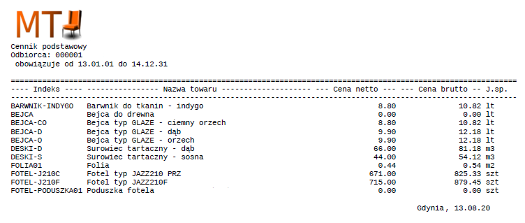 Przykład wydruku cennika wg wzorca
Cennik wg własnego układu i wyglądu
Edytor wzorców pozwala na zbudowanie własnego układu i wyglądu cennika.
Wzorce dokumentów i etykiet
Wzorce dokumentów Przykłady
Na wydruku można umieścić zdjęcia towarów kodem sterującym [t49]
Można wydrukować gazetkę promocyjną wg cennika promocyjnego i zdjęć
znajdujących się w plikach graficznych załączonych do kart KIM.
Kolejne linie (wiersze) cennika na wydruku można uporządkować:
----------------------
[P] wg Pozycji cennika
[I] wg Indeksów KIM
[N] wg Nazw KIM
[G] wg Grup KIM
[D] wg Kodów KID
----------------------
Wydruk wg KIM i KID zawiera także te indeksy, które nie występują w cenniku.
Takie pozycje mają cenę 0.00
Pozwala to wydrukować zawartości kartotek KIM i KID, np. jako lista indeksów
lub etykiety z kodami kreskowymi.
Patrz też wydruki wg wzorca danych z kartoteki KIM [MG_KKI46].
Wzorce etykiet. Przykłady
Na wydruku wg wzorca można umieścić 2 grupy cen:
1. Ceny z cennika - ceny sprzedaży zapisane w cenniku
2. Ceny z upustem - ceny sprzedaży zapisane w cenniku pomniejszone o upust
wskazanego kontrahenta (upust wg reguły tego kontrahenta)
Na wydrukach cenników sprzedaży można umieścić ceny oznaczonych [*] kart.
Np. wydrukować ceny tego asortymentu, który aktualnie jest w magazynie.
Oznaczyć karty KIM [MG_KKI70] i zbudować warunek:
[[*] Pozycja oznaczona] jest = '*'
Oznaczanie rekordów
Etykiety na półki. Nalepki na artykuły
Wg pozycji asortymentowych zapisanych w cennikach można drukować etykiety
(nalepki na artykuły) z kodem kreskowym, indeksami, nazwami i innymi polami
z kartoteki KIM. Etykiety mogą zawierać elementy graficzne, zdjęcia i rysunki.
np. logo firmy.
Gdy zmieniają się ceny towaru, to można wydrukować nowe etykiety - na towary
lub etykiety na półki (przywieszki). Oznaczyć te indeksy, które wykazują stany
(patrz wyżej [MG_KKI70]) i wydrukować etykiety dla pozycji oznaczonych.
Etykiety z cenami, na asortyment który jest aktualnie w magazynie, można
można także wydrukować w locie podczas redagowania cenników magazynowych:
[50] Cenniki katalogowe dla magazynów
[10] Cenniki katalogowe dla magazynów
Wzorce etykiet. Przykłady
Ceny sprzedaży i ceny jednostkowe
Asortyment, który sprzedawany jest detalicznie powinien mieć w cennikach,
w wywieszkach, na etykietach, w katalogach, itp. podane ceny: a) ceny sprzedaży,
b) ceny jednostkowe (za jeden kilogram, jeden litr, jeden metr, itp.)
Wymaga tego dyrektywa UE 98/6/EG. W Polsce: Ustawa o informowaniu o cenach towarów i usług.
Sprzedaż detaliczna
Ceny nominalne lub ceny kontrahenta
Na ekranie wydruku można wskazać:
Ceny pomniejszyć o upust kontrahenta (T/N)
P. Które ceny program umieści na wydruku cennika wg wzorca ?
O. [T] Ceny sprzedaży pomniejszyć
1. Cena sprzedaży n - pomniejszona
2. Cena z upustem n - pomniejszona
(Stosować, gdy na wydruku dla kontrahenta chce się wydrukować
tylko ceny z upustem)
[N] Cen nie pomniejszać
1. Cena sprzedaży n - cena nie pomniejszona
2. Cena z upustem n - cena pomniejszona
(Stosować, gdy na wydruku dla kontrahenta chce się wydrukować
obie ceny)
13. Cenniki archiwalne
MI > Okresowe > Zamykanie roku [MI_ZRO10]
Cenniki archwalne to cenniki, których okres obowiązywania (data do..)
zakończył się w zamkniętym roku (cenniki nieaktualne).
W funkcji: Zamykanie roku, program przenosi takie cenniki do rocznego
zbioru archiwalnego. Takie cenniki nie będą dostępne w bieżącym
przetwarzaniu, tj. nie będą przeszukiwane w funkcjach, które oczekują
podania bieżących cen sprzedaży.
Archiwum danych
MI > Archiwalne > Cenniki ... [MI_OC415] [MI_OC425] ...
Aby oglądać ceny w cennikach archiwalnych, to trzeba podać rok, do którego
zostały zarchiwizowane. Cenników archiwalnych nie można wprost na powrót
przenieść do cenników bieżących. Ale można pobrać do bieżących cenniki archiwalne
w funkcji kopiowania.
Przeniesienie nieaktualnych cenników do archiwum zmniejsza wielkość zbioru
cen bieżących i przyśpiesza przetwarzanie. Wielkość (rozmiar) zbioru cenników
ma szczególne znaczenie podczas przenoszenia cen sprzedaży do programów
zewnętrznych, np. do sklepów internetowych funkcjami SOA.
Po przeniesieniu do archiwum (Zamykanie roku) prosimy wykonać indeksowanie
z reorganizacją zbiorów cenników bieżących.
14. Karta odbiorcy: Asortyment tylko wg cennika
W karcie odbiorcy jest parametr: Wybór z cennika ? [T]/[N] (IndCenTN).
Parametr pozwala zawęzić listę asortymentu, tylko do tych pozycji,
które sprzedawane są temu odbiorcy.
Gdy wskazano [T], to podczas rejestracji pozycji oferty, zamówienia, faktury
i paragonu dla tego odbiorcy, na liście wyboru F2 towaru/usługi,
widoczne są tylko te indeksy z KIM, dla których została podana cena sprzedaży
w obowiązującym cenniku:
* Cennik kontraktowy Wysłać do [25]
* Cennik kontraktowy [30]
Podobne działanie ma parametr u dostawcy: Wybór z oferty ? [T]/[N] (IndCenTN).
Parametr pozwala zawęzić listę asortymentu, tylko do tych pozycji,
które są w ofertach dostawcy w ZA.
Kartoteka cen dostawców (oferty dostawców)
Inne sposoby zawężania listy asortymentu
Warunki (filtry) operatorów
15. Zapis cenników do CSV
Cenniki można przeglądać tabelarycznie i zapisać do CSV w funkcji:
MI > Cenniki > Aktualne ceny. Tabelarycznie [MI_ZCN40]
W tabeli są ceny, kolumny: (netto) SPCENA1 SPCENA2 SPCENA3 (brutto) SPCENA4 SPCENA5 SPCENA6
oraz aktualny koszt szacunkowy, kolumna: ZKCENA
Dane z tabeli można przenieść do arkusza, np. Excela (plik CSV lub XLS).
Można porównywać marże (np. SPCENA1 (-) ZKCENA) poszczególnych asortymentów.
Zestawienia tabelaryczne
Zapisywanie plików CSV
16. Zestawienia
Aktualne ceny
* Aktualne ceny asortymentu + zmiana [MI_OC370]
NOTE: Można wywołać w F12 Menu wewnętrzne
Zestawienie cen wskazanego asortymentu we wszystkich cennikach, w których
wpisano ten asortyment. Układ danych jest wg rodzajów cennika. Katalogowy -
u góry i promocyjny - na dole.
Ceny można zmieniać. Jest to wygodna metoda zmiany ceny asortymentu
we wszystkich cennikach, w których asortyment występuje.
* Aktualne ceny dla odbiorcy [MI_OC380]
NOTE: Można wywołać w F12 Menu wewnętrzne
* Ceny sprzedaży katalogowe [MI_ZCS10]
* Ceny sprzedaży dla magazynów [MI_ZCS20]
* Asortyment, którego nie ma w cennikach [MI_ZCN30]
Aktualne cenniki
* Aktualne cenniki [MI_ZCN10]
* Aktualne ceny 1: [MI_ZCN20]
Treść : lista wszystkich cenników zawierających dany indeks
Warunki: tylko cenniki obowiązujące w podanym dniu
Układ : wg indeksów i wg nazw
* Aktualne ceny. Tabelarycznie [MI_ZCN40]
Treść : wariant 1) indeks i lista wszystkich cenników zawierających ten indeks
: wariant 2) indeks i tylko jeden cennik wg hierarchii cenników
Warunki: wg parametrów (wiele zestawów)
Układ : tabelarycznie (dowolne sortowanie kolumn)
: wydruk (tylko wg indeksów)
Przykład:
- Cennik katalogowy podstawowy zawiera ceny całego asortymentu
INDEKS-1 123.99
INDEKS-2 130.12
INDEKS-3 128.47
INDEKS-4 178.11
- Cenniki dla magazynów 20 i 30 zawierają ceny tylko wybranego asortymentu:
Mag 20:
INDEKS-2 134.77
Mag 30:
INDEKS-3 131.45
Na zestawieniu wg wariantu 2) otrzymamy listę pełnego asortymentu,
ale z cenami wg hierarchii cenników:
Indeks Cennik Mag Netto1
INDEKS-1: 60 Ka 123.99 <-- z Cennika katalogowego
INDEKS-2: 50 KaMg 20 134.77 <-- z Cennika dla magazynu 20
INDEKS-3: 50 KaMg 30 131.45 <-- z Cennika dla magazynu 30
INDEKS-4: 60 Ka 178.11 <-- z Cennika katalogowego
Na zestawienu można ująć wybrane cenniki,
np: a) Katalogowe [60] i promocyjne [20]
b) Katalogowe [60] i kontraktowe [30] (podać kontrahenta)
EDI PRICAT Produkty i ceny
* Katalog produktów i cen w formacie komunikatu EDI [NA_PDO55]
17. Z cennika do koszyka
Rejestrowanie pozycji zamówienia sprzedaży.
NA > Zamówienia > Cenniki katalogowe [NA_ZCS10]
NA > Zamówienia > Cenniki dla magazynów [NA_ZCS20]
Operator przegląda asortyment w cenniku katalogowym [NA_ZCS10] lub cenniku
dla magazynu [NA_ZCS20] i wskazuje (oznacza) asortyment do koszyka (do zamówienia).
Koszyk, to jest zbiór towarów gromadzonych przez użytkownika w celu złożenia
zamówienia. Na koniec, można utworzyć zamówienie sprzedaży.
Brakujące pola zamówienia program wypełni danymi domyślnymi, jak w SOA.
Funkcja: Koszyk sprzedaży jest przydatna także, gdy trzeba ustalić wartość
zamówienia sprzedaży bez podawania konkretnego klienta (odbiorcy).
Realizacja zamówień sprzedaży
18. Cenniki zakupu
Cenniki zakupu znajdują się w systemie ZA Zamówienia zakupu.
ZA > Oferty > Cenniki zakupu [ZA_OC311]
Używane są do ustalania cen zakupu.
Cenniki zakupu mają taką samą budowę jak cenniki sprzedaży.
Cenniki zakupu
19. Tematy powiązane
Kontrola marży
Realizacja zamówień sprzedaży
Upusty od cen sprzedaży
Zestawienia tabelaryczne
CSV Pobieranie z pliku
CSV Zapisywanie plików
Formuły i wzory obliczeniowe
Argumenty formuł
Kartoteka cen dostawców
Raporty i analizy
Wielo-walutowość
Sprzedaż detaliczna
Wzorce etykiet. Przykłady
Kartoteka kodów KID
Archiwum danych
Param operat 05xx 06xx 07xx 11xx
Parametry systemu MI
Cenniki zakupu
Słowa kluczowe
#Sprzedaż-Zamówienia #Sprzedaż-Dokumenty
#Sprzedaż-Upusty #Sprzedaż-Marża
#Sprzedaż-Limity #Sprzedaż-Cenniki #Sprzedaż-Odbiorcy
20. Pytania i odpowiedzi
* Jak wskazać asortyment, który można sprzedawać wybranym odbiorcom?
W karcie odbiorcy, w zakładce [Dane finansowe] oznaczyć: Wybór z cennika? [T] (IndCenTN)
Utworzyć dla tego odbiorcy w MI > Cenniki:
* Cennik kontraktowy [30]
* lub Cennik kontraktowy dla Wysłać do [25]
Podczas rejestracji dokumentów sprzedaży, na liście wyboru asortymentu,
będą tylko pozycje z w/w cenników.
Więcej informacji:
Cenniki sprzedaży
Warunki (filtry) operatorów
* Jak zapewnić domyślne ceny sprzedaży?
Jak zapewnić, ze program automatycznie wstawi ceny sprzedaży w pozycjach
dokumentów sprzedaży i nie pozwoli operatorom na zmianę cen?
W dokumentach sprzedaży ceny podpowiadane są z cenników sprzedaży.
Można zablokować operatorowi możliwość zmiany ceny i/lub upustu
włączając parametry 0601,0602,0701,0702.
Więcej informacji:
Cenniki sprzedaży
Parametry operatorów 05xx 06xx 07xx 09xx 11xx
Przykład wydruku cennika wg wzorca
Cennik wg własnego układu i wyglądu
Edytor wzorców pozwala na zbudowanie własnego układu i wyglądu cennika.
Wzorce dokumentów i etykiet
Wzorce dokumentów Przykłady
Na wydruku można umieścić zdjęcia towarów kodem sterującym [t49]
Można wydrukować gazetkę promocyjną wg cennika promocyjnego i zdjęć
znajdujących się w plikach graficznych załączonych do kart KIM.
Kolejne linie (wiersze) cennika na wydruku można uporządkować:
----------------------
[P] wg Pozycji cennika
[I] wg Indeksów KIM
[N] wg Nazw KIM
[G] wg Grup KIM
[D] wg Kodów KID
----------------------
Wydruk wg KIM i KID zawiera także te indeksy, które nie występują w cenniku.
Takie pozycje mają cenę 0.00
Pozwala to wydrukować zawartości kartotek KIM i KID, np. jako lista indeksów
lub etykiety z kodami kreskowymi.
Patrz też wydruki wg wzorca danych z kartoteki KIM [MG_KKI46].
Wzorce etykiet. Przykłady
Na wydruku wg wzorca można umieścić 2 grupy cen:
1. Ceny z cennika - ceny sprzedaży zapisane w cenniku
2. Ceny z upustem - ceny sprzedaży zapisane w cenniku pomniejszone o upust
wskazanego kontrahenta (upust wg reguły tego kontrahenta)
Na wydrukach cenników sprzedaży można umieścić ceny oznaczonych [*] kart.
Np. wydrukować ceny tego asortymentu, który aktualnie jest w magazynie.
Oznaczyć karty KIM [MG_KKI70] i zbudować warunek:
[[*] Pozycja oznaczona] jest = '*'
Oznaczanie rekordów
Etykiety na półki. Nalepki na artykuły
Wg pozycji asortymentowych zapisanych w cennikach można drukować etykiety
(nalepki na artykuły) z kodem kreskowym, indeksami, nazwami i innymi polami
z kartoteki KIM. Etykiety mogą zawierać elementy graficzne, zdjęcia i rysunki.
np. logo firmy.
Gdy zmieniają się ceny towaru, to można wydrukować nowe etykiety - na towary
lub etykiety na półki (przywieszki). Oznaczyć te indeksy, które wykazują stany
(patrz wyżej [MG_KKI70]) i wydrukować etykiety dla pozycji oznaczonych.
Etykiety z cenami, na asortyment który jest aktualnie w magazynie, można
można także wydrukować w locie podczas redagowania cenników magazynowych:
[50] Cenniki katalogowe dla magazynów
[10] Cenniki katalogowe dla magazynów
Wzorce etykiet. Przykłady
Ceny sprzedaży i ceny jednostkowe
Asortyment, który sprzedawany jest detalicznie powinien mieć w cennikach,
w wywieszkach, na etykietach, w katalogach, itp. podane ceny: a) ceny sprzedaży,
b) ceny jednostkowe (za jeden kilogram, jeden litr, jeden metr, itp.)
Wymaga tego dyrektywa UE 98/6/EG. W Polsce: Ustawa o informowaniu o cenach towarów i usług.
Sprzedaż detaliczna
Ceny nominalne lub ceny kontrahenta
Na ekranie wydruku można wskazać:
Ceny pomniejszyć o upust kontrahenta (T/N)
P. Które ceny program umieści na wydruku cennika wg wzorca ?
O. [T] Ceny sprzedaży pomniejszyć
1. Cena sprzedaży n - pomniejszona
2. Cena z upustem n - pomniejszona
(Stosować, gdy na wydruku dla kontrahenta chce się wydrukować
tylko ceny z upustem)
[N] Cen nie pomniejszać
1. Cena sprzedaży n - cena nie pomniejszona
2. Cena z upustem n - cena pomniejszona
(Stosować, gdy na wydruku dla kontrahenta chce się wydrukować
obie ceny)
13. Cenniki archiwalne
MI > Okresowe > Zamykanie roku [MI_ZRO10]
Cenniki archwalne to cenniki, których okres obowiązywania (data do..)
zakończył się w zamkniętym roku (cenniki nieaktualne).
W funkcji: Zamykanie roku, program przenosi takie cenniki do rocznego
zbioru archiwalnego. Takie cenniki nie będą dostępne w bieżącym
przetwarzaniu, tj. nie będą przeszukiwane w funkcjach, które oczekują
podania bieżących cen sprzedaży.
Archiwum danych
MI > Archiwalne > Cenniki ... [MI_OC415] [MI_OC425] ...
Aby oglądać ceny w cennikach archiwalnych, to trzeba podać rok, do którego
zostały zarchiwizowane. Cenników archiwalnych nie można wprost na powrót
przenieść do cenników bieżących. Ale można pobrać do bieżących cenniki archiwalne
w funkcji kopiowania.
Przeniesienie nieaktualnych cenników do archiwum zmniejsza wielkość zbioru
cen bieżących i przyśpiesza przetwarzanie. Wielkość (rozmiar) zbioru cenników
ma szczególne znaczenie podczas przenoszenia cen sprzedaży do programów
zewnętrznych, np. do sklepów internetowych funkcjami SOA.
Po przeniesieniu do archiwum (Zamykanie roku) prosimy wykonać indeksowanie
z reorganizacją zbiorów cenników bieżących.
14. Karta odbiorcy: Asortyment tylko wg cennika
W karcie odbiorcy jest parametr: Wybór z cennika ? [T]/[N] (IndCenTN).
Parametr pozwala zawęzić listę asortymentu, tylko do tych pozycji,
które sprzedawane są temu odbiorcy.
Gdy wskazano [T], to podczas rejestracji pozycji oferty, zamówienia, faktury
i paragonu dla tego odbiorcy, na liście wyboru F2 towaru/usługi,
widoczne są tylko te indeksy z KIM, dla których została podana cena sprzedaży
w obowiązującym cenniku:
* Cennik kontraktowy Wysłać do [25]
* Cennik kontraktowy [30]
Podobne działanie ma parametr u dostawcy: Wybór z oferty ? [T]/[N] (IndCenTN).
Parametr pozwala zawęzić listę asortymentu, tylko do tych pozycji,
które są w ofertach dostawcy w ZA.
Kartoteka cen dostawców (oferty dostawców)
Inne sposoby zawężania listy asortymentu
Warunki (filtry) operatorów
15. Zapis cenników do CSV
Cenniki można przeglądać tabelarycznie i zapisać do CSV w funkcji:
MI > Cenniki > Aktualne ceny. Tabelarycznie [MI_ZCN40]
W tabeli są ceny, kolumny: (netto) SPCENA1 SPCENA2 SPCENA3 (brutto) SPCENA4 SPCENA5 SPCENA6
oraz aktualny koszt szacunkowy, kolumna: ZKCENA
Dane z tabeli można przenieść do arkusza, np. Excela (plik CSV lub XLS).
Można porównywać marże (np. SPCENA1 (-) ZKCENA) poszczególnych asortymentów.
Zestawienia tabelaryczne
Zapisywanie plików CSV
16. Zestawienia
Aktualne ceny
* Aktualne ceny asortymentu + zmiana [MI_OC370]
NOTE: Można wywołać w F12 Menu wewnętrzne
Zestawienie cen wskazanego asortymentu we wszystkich cennikach, w których
wpisano ten asortyment. Układ danych jest wg rodzajów cennika. Katalogowy -
u góry i promocyjny - na dole.
Ceny można zmieniać. Jest to wygodna metoda zmiany ceny asortymentu
we wszystkich cennikach, w których asortyment występuje.
* Aktualne ceny dla odbiorcy [MI_OC380]
NOTE: Można wywołać w F12 Menu wewnętrzne
* Ceny sprzedaży katalogowe [MI_ZCS10]
* Ceny sprzedaży dla magazynów [MI_ZCS20]
* Asortyment, którego nie ma w cennikach [MI_ZCN30]
Aktualne cenniki
* Aktualne cenniki [MI_ZCN10]
* Aktualne ceny 1: [MI_ZCN20]
Treść : lista wszystkich cenników zawierających dany indeks
Warunki: tylko cenniki obowiązujące w podanym dniu
Układ : wg indeksów i wg nazw
* Aktualne ceny. Tabelarycznie [MI_ZCN40]
Treść : wariant 1) indeks i lista wszystkich cenników zawierających ten indeks
: wariant 2) indeks i tylko jeden cennik wg hierarchii cenników
Warunki: wg parametrów (wiele zestawów)
Układ : tabelarycznie (dowolne sortowanie kolumn)
: wydruk (tylko wg indeksów)
Przykład:
- Cennik katalogowy podstawowy zawiera ceny całego asortymentu
INDEKS-1 123.99
INDEKS-2 130.12
INDEKS-3 128.47
INDEKS-4 178.11
- Cenniki dla magazynów 20 i 30 zawierają ceny tylko wybranego asortymentu:
Mag 20:
INDEKS-2 134.77
Mag 30:
INDEKS-3 131.45
Na zestawieniu wg wariantu 2) otrzymamy listę pełnego asortymentu,
ale z cenami wg hierarchii cenników:
Indeks Cennik Mag Netto1
INDEKS-1: 60 Ka 123.99 <-- z Cennika katalogowego
INDEKS-2: 50 KaMg 20 134.77 <-- z Cennika dla magazynu 20
INDEKS-3: 50 KaMg 30 131.45 <-- z Cennika dla magazynu 30
INDEKS-4: 60 Ka 178.11 <-- z Cennika katalogowego
Na zestawienu można ująć wybrane cenniki,
np: a) Katalogowe [60] i promocyjne [20]
b) Katalogowe [60] i kontraktowe [30] (podać kontrahenta)
EDI PRICAT Produkty i ceny
* Katalog produktów i cen w formacie komunikatu EDI [NA_PDO55]
17. Z cennika do koszyka
Rejestrowanie pozycji zamówienia sprzedaży.
NA > Zamówienia > Cenniki katalogowe [NA_ZCS10]
NA > Zamówienia > Cenniki dla magazynów [NA_ZCS20]
Operator przegląda asortyment w cenniku katalogowym [NA_ZCS10] lub cenniku
dla magazynu [NA_ZCS20] i wskazuje (oznacza) asortyment do koszyka (do zamówienia).
Koszyk, to jest zbiór towarów gromadzonych przez użytkownika w celu złożenia
zamówienia. Na koniec, można utworzyć zamówienie sprzedaży.
Brakujące pola zamówienia program wypełni danymi domyślnymi, jak w SOA.
Funkcja: Koszyk sprzedaży jest przydatna także, gdy trzeba ustalić wartość
zamówienia sprzedaży bez podawania konkretnego klienta (odbiorcy).
Realizacja zamówień sprzedaży
18. Cenniki zakupu
Cenniki zakupu znajdują się w systemie ZA Zamówienia zakupu.
ZA > Oferty > Cenniki zakupu [ZA_OC311]
Używane są do ustalania cen zakupu.
Cenniki zakupu mają taką samą budowę jak cenniki sprzedaży.
Cenniki zakupu
19. Tematy powiązane
Kontrola marży
Realizacja zamówień sprzedaży
Upusty od cen sprzedaży
Zestawienia tabelaryczne
CSV Pobieranie z pliku
CSV Zapisywanie plików
Formuły i wzory obliczeniowe
Argumenty formuł
Kartoteka cen dostawców
Raporty i analizy
Wielo-walutowość
Sprzedaż detaliczna
Wzorce etykiet. Przykłady
Kartoteka kodów KID
Archiwum danych
Param operat 05xx 06xx 07xx 11xx
Parametry systemu MI
Cenniki zakupu
Słowa kluczowe
#Sprzedaż-Zamówienia #Sprzedaż-Dokumenty
#Sprzedaż-Upusty #Sprzedaż-Marża
#Sprzedaż-Limity #Sprzedaż-Cenniki #Sprzedaż-Odbiorcy
20. Pytania i odpowiedzi
* Jak wskazać asortyment, który można sprzedawać wybranym odbiorcom?
W karcie odbiorcy, w zakładce [Dane finansowe] oznaczyć: Wybór z cennika? [T] (IndCenTN)
Utworzyć dla tego odbiorcy w MI > Cenniki:
* Cennik kontraktowy [30]
* lub Cennik kontraktowy dla Wysłać do [25]
Podczas rejestracji dokumentów sprzedaży, na liście wyboru asortymentu,
będą tylko pozycje z w/w cenników.
Więcej informacji:
Cenniki sprzedaży
Warunki (filtry) operatorów
* Jak zapewnić domyślne ceny sprzedaży?
Jak zapewnić, ze program automatycznie wstawi ceny sprzedaży w pozycjach
dokumentów sprzedaży i nie pozwoli operatorom na zmianę cen?
W dokumentach sprzedaży ceny podpowiadane są z cenników sprzedaży.
Można zablokować operatorowi możliwość zmiany ceny i/lub upustu
włączając parametry 0601,0602,0701,0702.
Więcej informacji:
Cenniki sprzedaży
Parametry operatorów 05xx 06xx 07xx 09xx 11xx
www.tres.pl - Baza wiedzy Trawers ERP - Spis treści